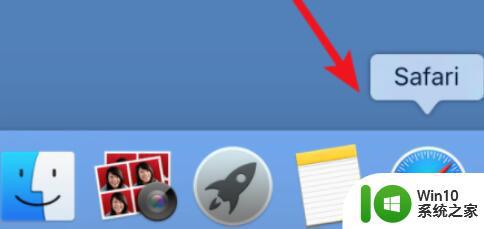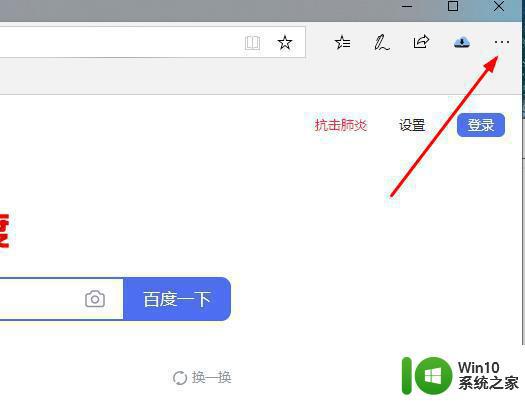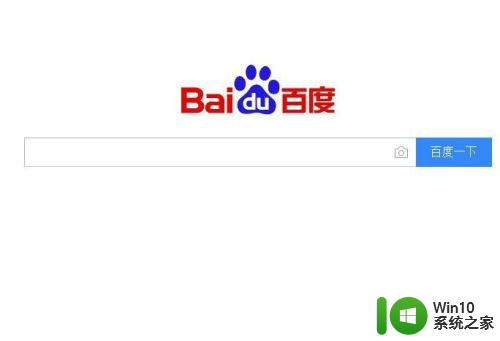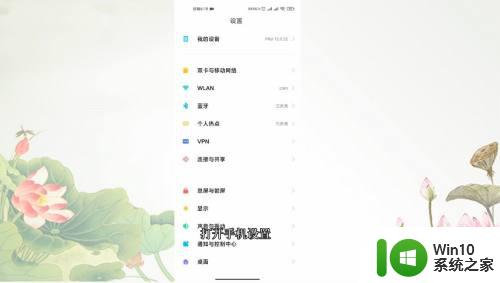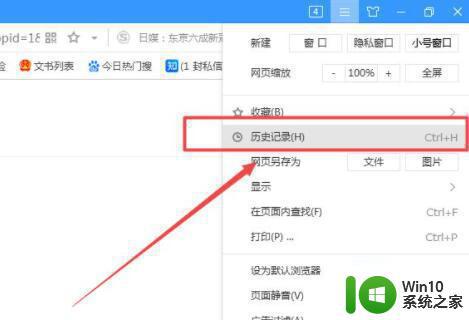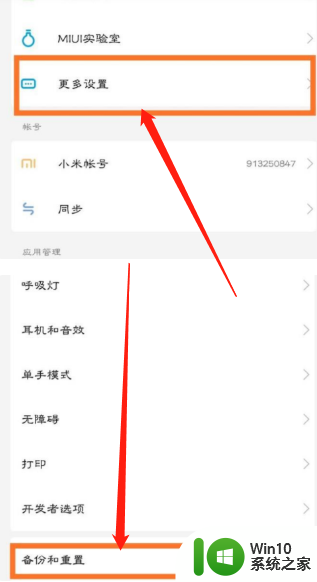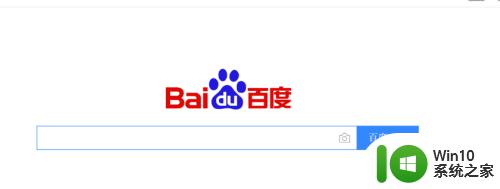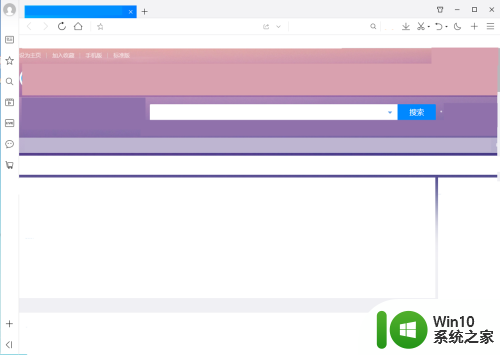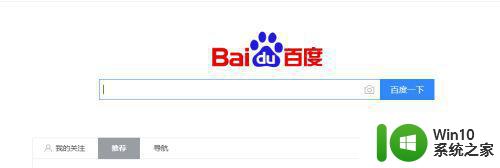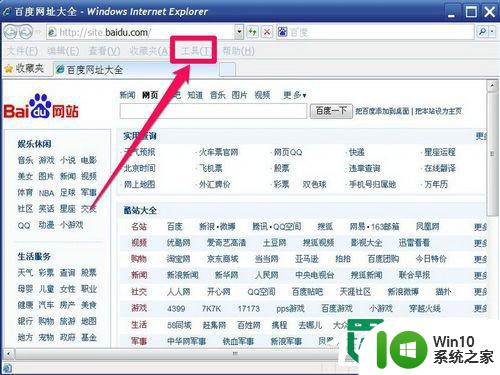百度怎么恢复已经删除的历史记录 如何恢复百度浏览器历史记录
更新时间:2023-10-14 15:08:04作者:jiang
百度怎么恢复已经删除的历史记录,在日常使用电脑浏览器时,我们经常会删除一些不必要的历史记录以保护个人隐私或提升浏览器的性能,有时我们会意外删除一些重要的历史记录,特别是百度浏览器的历史记录。如何恢复已经删除的百度浏览器历史记录呢?在本文中我们将介绍一些方法,帮助您恢复被删除的百度浏览器历史记录。
具体方法:
1.打开百度首页点击登录
百度历史记录可以在电脑端百度进行恢复,在电脑上打开百度网页。点击百度首页右上方的登录。
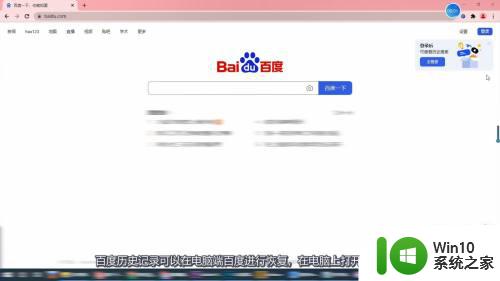
2.扫描二维码登录账号
在弹出的登录页面中,可以输入账号密码登录。也可以用手机扫描登录二维码授权登录。
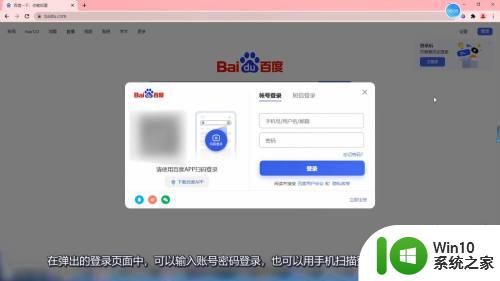
3.点击设置里的隐私设置
登录成功之后点击右上方的设置,在弹出的选框里点击隐私设置。
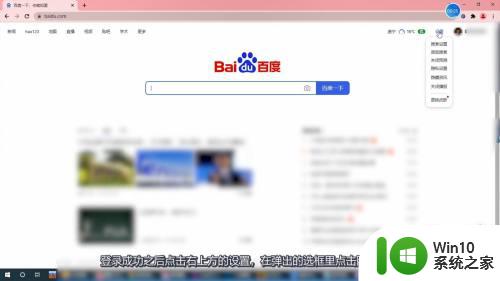
4.点击查看清理历史词
跳转到隐私设置页面之后,点击页面里的查看清理搜索历史词。
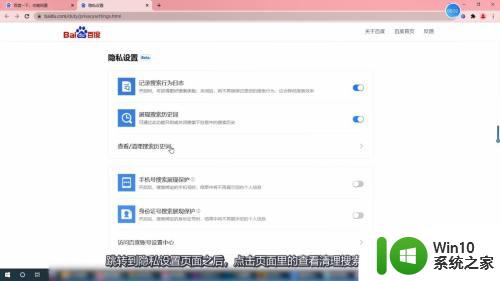
5.选择记录进行恢复
进入页面之后,选择要恢复的历史记录。再次点击浏览删除的记录即可恢复。
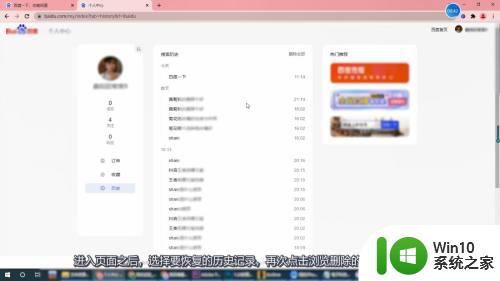
以上是百度如何恢复已删除的历史记录的全部内容,如果您遇到了这种情况,请按照小编的方法进行解决,希望这能帮助到您。